Как да превърнем листа в Word хоризонтално - един лист или всички наведнъж
Как да превърнем листа в Word хоризонтално - един лист или всички наведнъж
- Ние кликнете курсора на мишката върху "Файл" на т (горе) и продължете с "параметрите";
- Веднага се намираме в раздел "Fields", където трябва да се намери ред, озаглавен "Ориентация" и изберете една от опциите на дисплея - хоризонтална или вертикална:
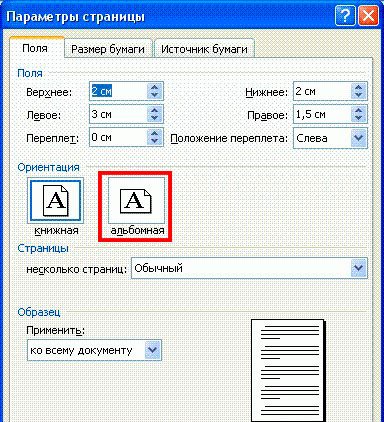
- Не забравяйте да кликнете върху OK, за да запазите направените промени.
Ако отворите режим оформление (при показване на лентата), можете да отворите прозорец с правилните настройки, просто чрез двукратно щракване с левия бутон на мишката върху който и да е свободно място на страницата.
Как да промените избрания текст?
Ако искате да приложите трансформация на само някои части от този документ, е да се осигури предварително желана част на мишката. След това отидете на "Настройки" (виж предишните инструкции), за да промените режима "Пейзаж", както и от списъка по-долу, изберете желаната опция - "за избрания текст":
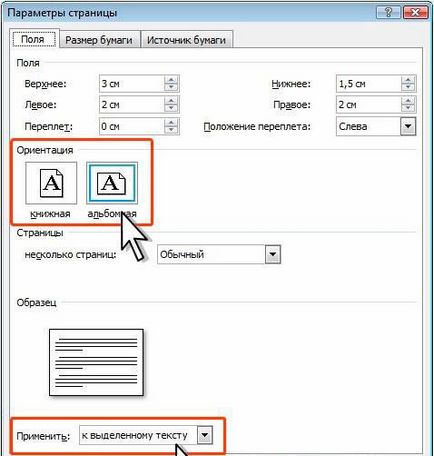
Как да превърнем листа хоризонтално в Word по-нови версии. Инструкции ще се различава значително, действията, извършвани в рамките на опростената схема:
- В главното меню, отворете раздела "Разпределение ...", след това кликнете върху иконата "ориентация" и изберете желания метод на поставяне на страницата:

- Ако е необходимо да се превърне един блок (или няколко, но не всички наведнъж), първо трябва да изберете някакъв текст, отворете менюто "Markup" кликнете върху черната стрелка в долния десен ъгъл и се намираме на страницата "Настройки":
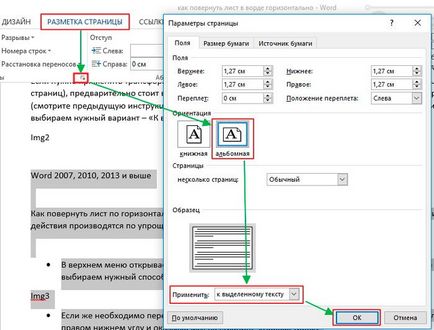
След извършената манипулация "парче" на документа ще бъдат показани във формат пейзаж, както и други елементи - все още са в книгата (вертикално).
С уважение, Виктор!